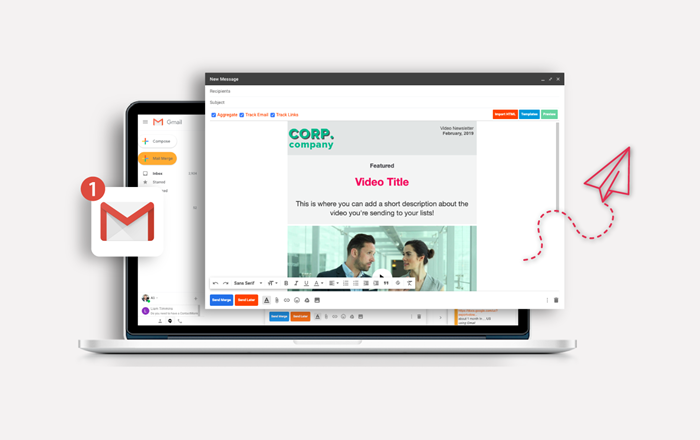
جيميل هو مزود حساب بريد إلكتروني على الويب مملوك لشركة قوقل. في هذا المقال سنعرض لك كيفية البدء بالبريد الإلكتروني عن طريق إنشاء حساب في جيميل.
أنك سوف تحتاج:
كمبيوتر مزود بإمكانية الوصول إلى الإنترنت ومتصفح ويب مثبتان على جهاز الكمبيوتر الخاص بك
اتبع هذه الإرشادات خطوة بخطوة لإنشاء حساب جديد جيميل:
افتح متصفح الإنترنت الخاص بك وانتقل إلى صفحة قوقل الرئيسية: http://www.google..ae، ثم انقر فوق جيميل في الزاوية العلوية اليمنى من الصفحة.
ستكون الآن في قسم "تسجيل الدخول". نظرًا لعدم امتلاكك حساب قوقل بعد، فأنت بحاجة إلى إنشاء حساب. انقر فوق إنشاء حساب.
لإعداد حسابك الجديد، تحتاج قوقل إلى بعض المعلومات عنك - أولاً، اسمك الأول والأخير. إن "اختيار اسم المستخدم" هو عنوان البريد الإلكتروني الفريد الذي ترغب في استخدامه، والذي سيتم وضعه قبل "@ gmail.com". نظرًا لأنه يجب أن يكون فريدًا، فقد يتعين على قوقل التحقق من توفر أي اسم تقرره للتأكد من عدم امتلاك أي شخص له بالفعل. اكتب اسم بريد إلكتروني في المربع "اختر اسم المستخدم الخاص بك"، ثم املأ بقية معلوماتك.
إذا كان اسم البريد الإلكتروني الذي طلبته غير متاح، فستتلقى رسالة تفيد بأن شخصًا ما لديه بالفعل اسم المستخدم هذا ويقدم لك بعض البدائل. يمكنك أن تقرر قبول أحد البدائل أو كتابة اسم آخر والتحقق من توفره مرة أخرى. سيكون عليك إكمال بعض الصناديق الأخرى مرة أخرى. قد تضطر إلى القيام بذلك عدة مرات. بمجرد الانتهاء من عنوان البريد الإلكتروني الخاص بك، من المستحسن تدوينه حتى تتمكن من الرجوع إليه حتى تتذكره.
ستحتاج إلى الخروج بكلمة مرور حتى تتمكن من تسجيل الدخول بأمان إلى حسابك. قد توضح قوقل أنه يجب عليك تجربة حرف واحد بثمانية أحرف على الأقل ليكون آمنًا. استخدم الحروف والأرقام لجعل كلمة المرور أكثر أمانًا ويصعب تخمينها. يمكنك إضافة عنوان بريد إلكتروني موجود للحفاظ على أمان بريدك الإلكتروني الجديد.
للوصول إلى الخطوات التالية، ستحتاج إلى قبول خصوصية وشروط قوقل أولاً، بمجرد قراءتها، انقر فوق "أوافق".
قبول سياسة خصوصية جيميل
ستطلب منك قوقل الآن إثبات ملكية حسابك عبر مكالمة نصية أو صوتية، وحدد الخيار الذي تريده وانقر فوق "متابعة".
إذا اخترت خيار الرسالة النصية، فسترى نافذة جديدة حيث يتعين عليك إدخال الرمز الذي أرسلته قوقل إلى رقم هاتفك المحمول. حدد متابعة وتهانينا على انشاء حساب جيميل الخاص بك.
- الخطوة 5: لوحة تحكم بريد قوقل
ستتم إعادة توجيهك تلقائيًا إلى لوحة معلومات جيميل وبمجرد قراءة جميع المعلومات التي أصبحت جيميل جاهزة للاستخدام الآن. على الجانب الأيسر، ستتمكن من رؤية البريد الوارد والبريد المرسل والقمامة، وستتمكن أيضًا من إنشاء رسائل بريد إلكتروني من هذه القائمة أيضًا.